宏表函数选
Excel宏的使用方法与实例分析

Excel宏的使用方法与实例分析Excel是一款功能强大的电子表格软件,它提供了很多方便快捷的功能,其中之一就是宏(Macro)。
宏可以帮助我们自动化完成重复性的任务,提高工作效率。
本文将介绍Excel宏的使用方法,并通过实例分析展示其应用场景。
一、什么是Excel宏?Excel宏是一种用于自动化执行任务的功能。
通过录制用户在Excel中的操作,可以生成一段VBA(Visual Basic for Applications)代码,用于重复执行相同的操作。
宏可以帮助我们自动完成繁琐的任务,减少人工操作的时间和错误。
二、如何录制宏?录制宏是使用Excel宏的第一步。
在Excel中,我们可以通过以下步骤来录制宏:1. 打开Excel软件,并打开一个工作簿。
2. 点击“开发工具”选项卡,选择“宏”。
3. 在弹出的对话框中,输入宏的名称,并点击“录制”按钮。
4. 在录制状态下,进行你想要自动化的操作,比如输入数据、格式化单元格等。
5. 完成操作后,点击“停止录制”按钮。
三、如何运行宏?录制宏后,我们可以随时运行它。
在Excel中,我们可以通过以下方式来运行宏:1. 点击“开发工具”选项卡,选择“宏”。
2. 在弹出的对话框中,选择要运行的宏,并点击“运行”按钮。
四、宏的实例分析:数据分析假设我们有一个包含销售数据的Excel表格,其中包括产品名称、销售数量和销售金额。
我们想要计算每个产品的销售总额,并将结果显示在另一个工作表中。
这个任务可以通过宏来自动完成。
首先,我们录制一个宏来计算销售总额。
录制过程中,我们选择了要计算的数据范围,并使用SUM函数计算每个产品的销售总额。
然后,我们选择一个空白单元格,并将计算结果粘贴到该单元格中。
最后,我们停止录制。
接下来,我们可以随时运行这个宏来计算销售总额。
每当我们更新了销售数据后,只需点击运行宏即可自动计算并更新销售总额。
除了计算销售总额,宏还可以用于数据筛选、排序、图表生成等数据分析任务。
Excel宏的使用方法和实例解析
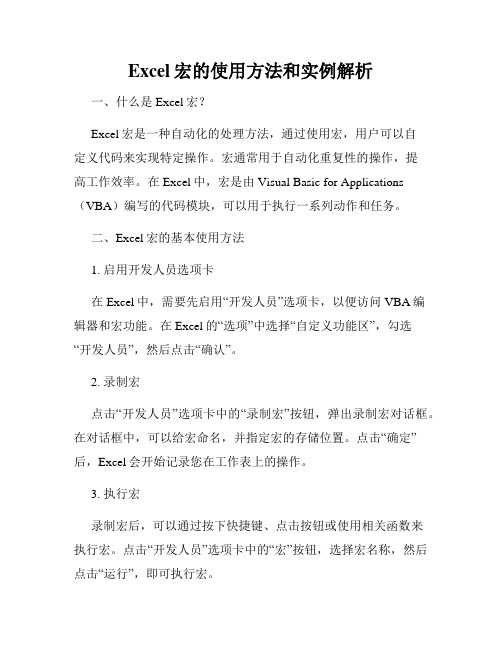
Excel宏的使用方法和实例解析一、什么是Excel宏?Excel宏是一种自动化的处理方法,通过使用宏,用户可以自定义代码来实现特定操作。
宏通常用于自动化重复性的操作,提高工作效率。
在Excel中,宏是由Visual Basic for Applications (VBA)编写的代码模块,可以用于执行一系列动作和任务。
二、Excel宏的基本使用方法1. 启用开发人员选项卡在Excel中,需要先启用“开发人员”选项卡,以便访问VBA编辑器和宏功能。
在Excel的“选项”中选择“自定义功能区”,勾选“开发人员”,然后点击“确认”。
2. 录制宏点击“开发人员”选项卡中的“录制宏”按钮,弹出录制宏对话框。
在对话框中,可以给宏命名,并指定宏的存储位置。
点击“确定”后,Excel会开始记录您在工作表上的操作。
3. 执行宏录制宏后,可以通过按下快捷键、点击按钮或使用相关函数来执行宏。
点击“开发人员”选项卡中的“宏”按钮,选择宏名称,然后点击“运行”,即可执行宏。
4. 停止录制在完成对工作表的操作后,点击“开发人员”选项卡中的“停止录制”按钮即可停止录制宏。
录制停止后,Excel会将所执行的操作转化为可执行的VBA代码。
三、Excel宏的实例解析下面我们以一个实例来解析如何使用Excel宏。
假设我们有一个包含员工姓名、工号和工资的表格,我们需要将所有人的工资增加10%。
我们可以通过宏来实现这个操作。
1. 启用开发人员选项卡按照步骤一中的方法启用“开发人员”选项卡。
2. 录制宏点击“开发人员”选项卡中的“录制宏”按钮,弹出录制宏对话框。
在“宏名称”中输入“增加工资”,选择“个人工作簿”,然后点击“确定”。
3. 执行操作在工作表中选中工资列,点击“开始”选项卡中的“格式”按钮,在弹出的菜单中选择“数值”,然后选择“货币”,设置好货币符号和小数位数,点击“确定”。
4. 编写代码在VBA编辑器中,找到刚才录制的宏,可以看到录制过程中产生的VBA代码。
Excel宏表函数大全
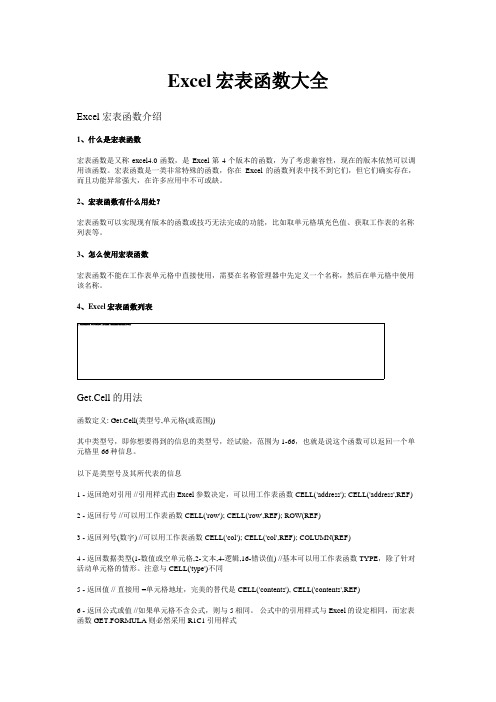
Excel宏表函数大全Excel 宏表函数介绍1、什么是宏表函数宏表函数是又称excel4.0函数,是Excel第4个版本的函数,为了考虑兼容性,现在的版本依然可以调用该函数。
宏表函数是一类非常特殊的函数,你在Excel的函数列表中找不到它们,但它们确实存在,而且功能异常强大,在许多应用中不可或缺。
2、宏表函数有什么用处?宏表函数可以实现现有版本的函数或技巧无法完成的功能,比如取单元格填充色值、获取工作表的名称列表等。
3、怎么使用宏表函数宏表函数不能在工作表单元格中直接使用,需要在名称管理器中先定义一个名称,然后在单元格中使用该名称。
4、Excel宏表函数列表Get.Cell的用法函数定义: Get.Cell(类型号,单元格(或范围))其中类型号,即你想要得到的信息的类型号,经试验,范围为1-66,也就是说这个函数可以返回一个单元格里66种信息。
以下是类型号及其所代表的信息1 - 返回绝对引用 //引用样式由Excel参数决定,可以用工作表函数 CELL('address'); CELL('address',REF)2 - 返回行号 //可以用工作表函数 CELL('row'); CELL('row',REF); ROW(REF)3 - 返回列号(数字) //可以用工作表函数 CELL('col'); CELL('col',REF); COLUMN(REF)4 - 返回数据类型(1-数值或空单元格,2-文本,4-逻辑,16-错误值) //基本可以用工作表函数TYPE,除了针对活动单元格的情形。
注意与CELL('type')不同5 - 返回值 // 直接用 =单元格地址,完美的替代是CELL('contents'), CELL('contents',REF)6 - 返回公式或值 //如果单元格不含公式,则与5相同。
Excel宏的使用方法与实例演示
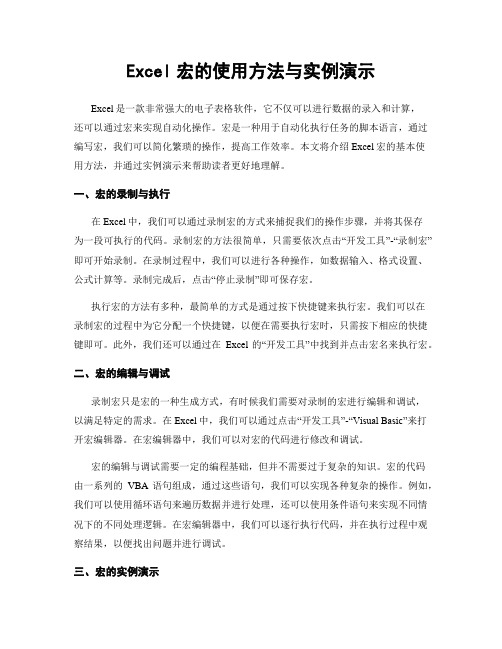
Excel宏的使用方法与实例演示Excel是一款非常强大的电子表格软件,它不仅可以进行数据的录入和计算,还可以通过宏来实现自动化操作。
宏是一种用于自动化执行任务的脚本语言,通过编写宏,我们可以简化繁琐的操作,提高工作效率。
本文将介绍Excel宏的基本使用方法,并通过实例演示来帮助读者更好地理解。
一、宏的录制与执行在Excel中,我们可以通过录制宏的方式来捕捉我们的操作步骤,并将其保存为一段可执行的代码。
录制宏的方法很简单,只需要依次点击“开发工具”-“录制宏”即可开始录制。
在录制过程中,我们可以进行各种操作,如数据输入、格式设置、公式计算等。
录制完成后,点击“停止录制”即可保存宏。
执行宏的方法有多种,最简单的方式是通过按下快捷键来执行宏。
我们可以在录制宏的过程中为它分配一个快捷键,以便在需要执行宏时,只需按下相应的快捷键即可。
此外,我们还可以通过在Excel的“开发工具”中找到并点击宏名来执行宏。
二、宏的编辑与调试录制宏只是宏的一种生成方式,有时候我们需要对录制的宏进行编辑和调试,以满足特定的需求。
在Excel中,我们可以通过点击“开发工具”-“Visual Basic”来打开宏编辑器。
在宏编辑器中,我们可以对宏的代码进行修改和调试。
宏的编辑与调试需要一定的编程基础,但并不需要过于复杂的知识。
宏的代码由一系列的VBA语句组成,通过这些语句,我们可以实现各种复杂的操作。
例如,我们可以使用循环语句来遍历数据并进行处理,还可以使用条件语句来实现不同情况下的不同处理逻辑。
在宏编辑器中,我们可以逐行执行代码,并在执行过程中观察结果,以便找出问题并进行调试。
三、宏的实例演示下面,我们通过一个实例演示来展示宏的使用方法。
假设我们有一个包含学生成绩的电子表格,其中有学生的姓名、语文成绩、数学成绩和英语成绩。
我们希望计算每个学生的总分,并将总分从高到低进行排序。
首先,我们录制一个宏,用于计算总分和排序。
录制过程中,我们依次选中语文成绩、数学成绩和英语成绩所在的列,点击“插入”-“函数”-“自动求和”,然后将计算结果填充到总分列。
Excel宏表函数GET.CELL使用方法

Excel宏表函数GET.CELL使用方法宏表函数是在早期低版本Excel中使用的函数,其作用是返回引用单元格的信息。
它仍可以在高版本的工作表中使用,不过不能直接用在单元格中,而只能通过定义的名称的方式来使用。
下面介绍其使用方法,在结尾处提供一示例文件供下载。
一、语法:(Type_num, Reference)Type_num指明单元格中信息的类型。
用数字表示,范围为1-66。
Reference为引用的单元格或区域。
二、使用方法:例如我们要返回B9单元格中字体的名称,可以用下面的方法:1.选择某个单元格,单击菜单“插入→名称→定义”,打开“定义名称”对话框。
2.在“在当前工作簿中的名称”下方的文本框中输入一个名称,如“getcell”,也可以设置一个其他名称,在“引用位置”下方的文本框中输入公式:=(18,$B$18)注意公式中的第二个参数为绝对引用,如果为相对引用,则与当前选择的单元格与B18单元格的相对位置有关,从而不能在任意单元格用公式“=getcell”返回正确的结果。
3.在需要引用B18单元格字体信息的单元格中输入公式:=getcell即可返回B18单元格中的字体名称。
三、函数的刷新:使用宏表函数时,有的参数返回的单元格信息不会自动刷新,例如上例中返回单元格的字体信息。
这时可以按快捷键Ctrl+Alt+F9即可。
如果使用下面的公式:=getcell&T(NOW())则只按F9即可刷新。
四、Type_num 参数的含义:1 单元格的绝对引用。
2 引用区域中顶部单元格的行标。
3 引用区域中最左边单元格的列标。
4 类似TYPE函数5 返回引用单元格内容。
6 返回引用单元格中的公式。
7 返回单元格的数字格式(如“m/d/yy”或“General”)。
8 指示单元格水平对齐的数字。
1 = 一般2 = 左对齐3 = 置中4 = 右对齐5 = 填充6 = 两端对齐7 = 跨列置中9 指示分配给单元格左侧边框线的类型。
EXCEL宏的使用解读
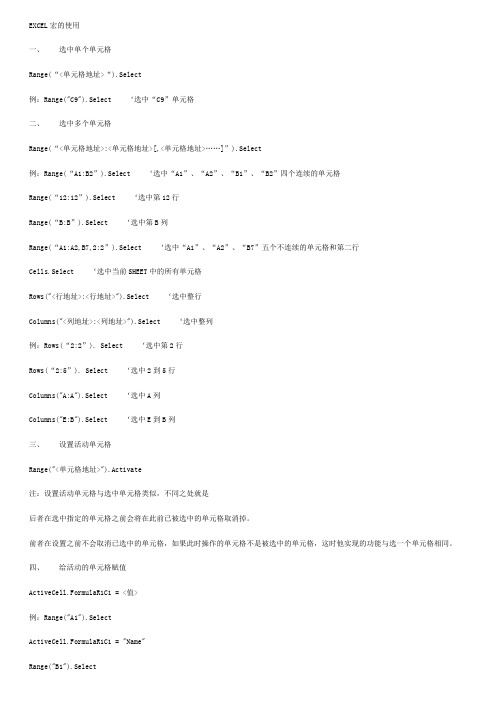
EXCEL宏的使用一、选中单个单元格Range(“<单元格地址>“).Select例:Range("C9").Select ‘选中“C9”单元格二、选中多个单元格Range(“<单元格地址>:<单元格地址>[,<单元格地址>……]”).Select例:Range(“A1:B2”).Select ‘选中“A1”、“A2”、“B1”、“B2”四个连续的单元格Range(“12:12”).Select ‘选中第12行Range(“B:B”).Select ‘选中第B列Range(“A1:A2,B7,2:2”).Select ‘选中“A1”、“A2”、“B7”五个不连续的单元格和第二行Cells.Select ‘选中当前SHEET中的所有单元格Rows("<行地址>:<行地址>").Select ‘选中整行Columns("<列地址>:<列地址>").Select ‘选中整列例:Rows(“2:2”). Select ‘选中第2行Rows(“2:5”). Select ‘选中2到5行Columns("A:A").Select ‘选中A列Columns("E:B").Select ‘选中E到B列三、设置活动单元格Range("<单元格地址>").Activate注:设置活动单元格与选中单元格类似,不同之处就是后者在选中指定的单元格之前会将在此前已被选中的单元格取消掉。
前者在设置之前不会取消已选中的单元格,如果此时操作的单元格不是被选中的单元格,这时他实现的功能与选一个单元格相同。
四、给活动的单元格赋值ActiveCell.FormulaR1C1 = <值>例:Range("A1").SelectActiveCell.FormulaR1C1 = "Name"Range("B1").SelectActiveCell.FormulaR1C1 = "Age"Range("A2:B3").SelectRange("A2").ActivateActiveCell.FormulaR1C1 = " BUG"Range("B2").ActivateActiveCell.FormulaR1C1 = "12"Range("A3").ActivateActiveCell.FormulaR1C1 = "Archer"Range("B3").ActivateActiveCell.FormulaR1C1 = "37"五、得到指定单元格中的值Range("<单元格地址>").Text六、插入单元格Selection.Insert Shift:=<XlDirection值>Selection.EntireRow.InsertSelection.EntireColumn.Insert例:Selection.Insert Shift:=xlToRight ‘在当前选中单元格的位置插入单元格并将当前选中的单元格向右移动Selection.Insert Shift:=xlDown ‘在当前选中单元格的位置插入单元格并将当前选中的单元格向下移动Selection.EntireRow.Insert ‘在当前选中单元格的上面插入一行Selection.EntireColumn.Insert ‘在当前选中单元格的左侧插入一列七、设置字体属性1. 设置字体名称和大小 = <字体名称>Selection.Font.Size = <字号>例: = "隶书"Selection.Font.Size = 152. 设置字体样式Selection.Font.Bold = <True / False> ‘加粗Selection.Font.Italic = <True / False> ‘斜体Selection.Font.Underline = < XlUnderlineStyle(下划线样式)> ‘下划线XlUnderlineStyle(下划线样式):xlUnderlineStyleDouble ‘双下划线xlUnderlineStyleDoubleAccounting ‘会计用双下划线(如果当前单元格中的数据是数字时则下划线的宽度是当前单元格的宽度)xlUnderlineStyleNone 没有下划线xlUnderlineStyleSingle ‘单下划线xlUnderlineStyleSingleAccounting ‘会计用单下划线(如果当前单元格中的数据是数字时则下划线的宽度是当前单元格的宽度)3. 设置字体的颜色Selection.Font.ColorIndex = <0到56之间的数字>Selection.Font.Color = <RGB值>4. 设置字体的特殊效果Selection.Font.Strikethrough = <True / False> ‘删除线Selection.Font.Superscript = <True / False> ‘上标Selection.Font.Subscript = <True / False> ‘下标八、清空选中单元格里的内容Selection.ClearContents例:Range(“A1:A2,B7,2:2”).Select ‘选中“A1”、“A2”、“B7”五个不连续的单元格和第二行Selection.ClearContents ‘清空“A1”、“A2”、“B7”五个不连续单元格中的所有内容九、设置选中单元格的边线属性XlBordersIndex(边线):xlEdgeLeft '单元格左边线xlEdgeTop ‘单元格上边线xlEdgeRight ‘单元格右边线xlEdgeBottom ‘单元格下边线xlDiagonalDown ‘单元格左上右下斜线xlDiagonalUp ‘单元格左上右下斜线xlInsideVertical ‘多个单元格内垂直线xlInsideHorizontal ‘多个单元格内水平线1. 设置边线的类型Selection.Borders(<边线>).LineStyle = < XlLineStyle(边线类型)> XlLineStyle(边线类型):xlLineStyleNone ‘无样式xlContinuous ‘单线xlDash ‘破折号线(间隔线)xlDashDot ‘破折号点线xlDashDotDot ‘破折号点点线xlDot ‘点线xlDouble ‘双横线xlSlantDashDot ‘斜点线2. 设置边线的宽度Selection.Borders(<边线>).Weight = <XlBorderWeight(边线的宽度值)> XlBorderWeight(宽度值):xlHairline ‘极细xlThin ‘细xlMedium ‘中等xlThick ‘粗3. 设置边线的颜色Selection.Borders(xlEdgeLeft).ColorIndex = <0到56之间的数字> Selection.Borders(xlEdgeLeft).Color = <RGB值>十、删除选中的单元格Selection.Delete <XlDirection值>Selection.EntireRow.DeleteSelection.EntireColumn.Delete例:Selection.Delete Shift:=xlToLeft ‘删除选中的单元格,并将已删除单元格所在位置右面的单元格向左移动Selection.Delete Shift:=xlUp ‘删除选中的单元格,并将已删除单元格所在位置下面的单元格向上移动Selection.EntireRow.Delete ‘删除选中单元格所在的行Selection.EntireColumn.Delete ‘删除选中单元格所在的列十一、设置单元格背景色及图案1. 背景色Selection.Interior.ColorIndex = <0到56之间的数字>Selection.Interior.Color = <RGB值>2. 图案样式Selection.Interior.Pattern = <Constants(图案样式)>Constants(图案样式):xlSolid '实心xlGray75 '75% 灰色xlGray50 '50% 灰色xlGray25 '25% 灰色xlGray16 '12.5% 灰色xlGray8 '6.25% 灰色xlHorizontal '水平条纹xlVertical '垂直条纹xlDown '逆对角线条纹xlUp '对角线条纹xlChecker '对角线剖面线xlSemiGray75 '粗对角线剖面线xlLightHorizontal '细水平条纹xlLightVertical '细垂直条纹xlLightDown '细逆对角线条纹xlLightUp '细对角线条纹xlGrid '细水平剖面线xlCrissCross '细对角线剖面线3. 图案颜色Selection.Interior.PatternColorIndex = <0到56之间的数字>Selection.Interior.PatternColor = <RGB值>十二、返回工作表中的行数edRange.Rows.Count ‘返回从最小已输入内容的行号到最大已输入内容的行号之间的行数edRange.Rows(edRange.Rows.Count).Row ‘最大已输入内容的行号十三、得到当前EXCEL的文件名ThisWorkbook.Path ‘文件路径 ‘文件名ThisWorkbook.FullName ‘全路径十四、批注的操作1. 添加批注AddComment([Content])例:Range("A1").AddComment ("Writes the content in here!")2. 修改批注内容Comment.Text例:Range("B1").Comment.Text Text:= "Writes the content in here!"3. 显示/隐藏批注Comment.Visible = <True/False>4. 删除批注ClearComments例:Selection.Range("B1").ClearComments5. 选中批注Comment.Shape.Select True例:Range("D8").Comment.Shape.Select True6. 改变批注大小和位置Selection.ShapeRange.ScaleWidth <宽度比例>, msoFalse, <MsoScaleFrom>Selection.ShapeRange.ScaleHeight <高度比例>, msoFalse, <MsoScaleFrom>例:Selection.ShapeRange.ScaleWidth 1.5, msoFalse, msoScaleFromTopLeft ‘每次增加5%的宽度Selection.ShapeRange.ScaleHeight 0.6, msoFalse, msoScaleFromTopLeft ‘每次减少6%的宽度Selection.ShapeRange.Left = <左边距>Selection.ShapeRange.Top = <上边距>Selection.ShapeRange.Width = <宽度值>Selection.ShapeRange.Height = <高度值>十五、剪切、复制、粘贴Selection.Cut ‘剪切Selection.Copy ‘复制ActiveSheet.Paste ‘粘贴例:Range("A1").SelectSelection.CutRange("A2").SelectActiveSheet.PasteSelection.CopyRange("A3").SelectActiveSheet.Paste十六、选择性粘贴Selection.PasteSpecial <option>十七、改变列宽Selection.ColumnWidth = <宽度值> ‘指定列宽例:Columns("A:A").SelectSelection.ColumnWidth = 30 ‘改变已选列的宽度EntireColumn.AutoFit ‘自动改变列宽例:Columns("C:C").EntireColumn.AutoFit ‘根据C列的内容自动改变列的宽度对于什么是宏有许多种解释,总的来说宏是使任务自动化包括在Sub和End Sub之间的一组指令的集合,Excel97的宏就是贮存在 Visual Basic 模块中的VBA程序。
excel常用宏表函数
几点说明1宏表函数是个“老古董”,实际上是现在广泛使用的VBA的“前身”。
虽然后来的各版本已经不再使用它,但2宏表函数的最“原始”的使用是要建立一个“宏表”(类似于现在的VBE),在宏表中写下宏代码,然后运行在现在各版本的EXCEL中,按下ctrl+F11就可建立这样一个“宏表”或者在工作表标签右键点击插入-选择"MS EXCEL 4.0 宏表"在下面这个帖子中,就有这样一个“宏表”:(作者:老刀)/dispbbs.asp?boardid=2&replyid=16066&id=16089&page=1&skin=0&Sta 不过某些宏表函数不需要宏表,也能运行。
下面介绍的就是这样一些我们现在常用的宏表函数。
3本论坛中Emily最早介绍了英文版的宏表函数帮助文件而david_ren最早给出了中文简体版的帮助文件,见:/dispbbs.asp?boardid=2&replyid=49487&id=22610&page=1&skin=0&Sta 4几点规则和问题(1)在公式中使用宏表函数,最重要的一点就是:不能在公式中直接使用,而必须定义成名称。
(2)很多(不是全部)的宏表函数即使按F9也不能自动更新,而必须按Alt+Ctrl+F9才能更新。
解决的办法:在定义名称时加入一个易失函数,利用其易失性强迫结果更新例如,定义X=GET.CELL(63,A1) 当背景颜色改变时,公式结果不能自动更新,必须按Alt而如果定义为 X=GET.CELL(63,A1)&T(NOW()), 则只需按F9或激活当前工作表的任一单元格连接的易失函数有多种形式,除了上面的例子,还有 &T(RAND())<适用文本> +TODAY()*(3)宏表函数对公式长度有限制。
特别是EVALUATE,它的长度限制为251字符。
常用宏表函数选
REFTEXT
将一个引用转化为文字形式的绝对引用。
当需要用文字函数操作引用时,可使用REFTEXT函数。
操作此文字语法REFTEXT(reference, a1)
Reference 指要转换的引用。
A1 是一个逻辑值,指定A1式样或R1C1式样引用。
如果a1为TRUE,则REFTEXT返回A1式样引用。
如果a1为FALSE或缺省,REFTEXT返回R1C1式样引用。
实例
REFTEXT(C3, TRUE) 等价于 "$C$3"
REFTEXT(B2:F2) 等价于 "R2C2:R2C6"
如果活动名叫SHEET1的表中的活动单元格为B9,则:
REFTEXT(ACTIVE.CELL()) 等价于 "[Book1]SHEET1!R9C2"
REFTEXT(ACTIVE.CELL(), TRUE) 等价于 "[Book1]SHEET1!$B$9"
注:REFTEXT(ACTIVE.CELL(), TRUE) 必须按ctrl+alt+F9才能更新
或者在引用的时候,公式连接&T(NOW()),按F9
其他宏表函数也有类似问题。
FTEXT函数。
操作此文字引用以后,可以使用TEXTREF函数将其转化为一般的引用。
GET.DOCUMENT宏表函数参数值说明及使用方法剖析
GET.DOCUMENT宏表函数参数值说明及使用方法在Excel数据处理中,有时需要GET.DOCUMENT宏表函数,下面就介绍Excel2003中GET.DOCUMENT宏表函数的参数值说明及使用方法GET.DOCUMENT宏表函数参数值说明GET.DOCUMENT宏表函数参数值说明:∙GET.DOCUMENT函数语法:GET.DOCUMENT(type_num, name_text)∙type_num:指明信息类型的数。
下表列出type_num 的可能值与对应结果。
Type_num参数值说明Type_num 返回值1 如果工作簿中不只一张表,用文字形式以“[Book1]Sheet1”的格式返回工作表的文件名。
否则,只返回工作簿的文件名。
工作簿文件名不包括驱动器,目录或窗口编号。
通常最好使用GET.DOCUMENT(76)和GET.DOCUMENT(88)来返回活动工作表和活动工作簿的文件名。
2 作为文字,包括name_text的目录的路径。
如果工作簿name_text未被保存,返回错误值#N/A。
3 指明文件类型的数:1=工作表;2=图表;3=宏表;4=活动的信息窗口;5=保留文件;6=模块表;7=对话框编辑表4 如果最后一次存储文件后表发生了变化,返回TRUE;否则,返回FALSE。
5 如果表为只读,返回TRUE;否则,返回FALSE。
6 如果表设置了口令加以保护,返回TRUE;否则,返回FALSE。
7 如果表中的单元格,表中的内容或图表中的系列被保护,返回TRUE;否则,返回FALSE。
8 如果工作簿窗口被保护,返回TRUE;否则,返回FALSE。
9 指示主图表的类型的数。
1=面积图;2=条形图;3=柱形图;4=折线形;5=饼形;6=XY(散点图);7=三维面积图;8=三维柱形图;9=三维折线图;10=三维饼图;11=雷达图;12=三维等形图;13=三维曲面图;14=圆环图。
10 指示覆盖图表类型的数,同以上主图表的1,2,3,4,5,6,11和14。
常用宏表函数选
GET.CELL返回关于格式化,位置或单元格内容的信息。
在由特定单元格状态决定行为的宏中,使用GET.CELL。
这一部分的内容最常用语法GET.CELL(type_num, reference)Type_num 指明单元格中信息的类型。
下表列出 Type_num 的可能值与其对应的结果。
Reference 是提供信息的单元格或单元格范围。
参数形式: [ABC.XLS]sheet1!A1如果引用的是单元格范围,使用引用中第一个范围的左上角的单元格如果引用被省略,默认为活动单元格。
2 = 单底线5 = (double accounting)get.cell(7)单元格格式与CELL("FORMAT")函数相比,get.cell(7)宏表函数能更直观地反映各种格式,特别是自定义格式。
例:分数格式—— 2 1/4GET.CELL(7)——# ?/?自定义格式——6度56分12秒GET.CELL(7)——[h]"度"m"分"s"秒"get.cell(24)字体颜色颜色对照表:(原作:半榻茶烟)get.cell(6)get.cell(41)原样返回单元格中的公式例:公式——0GET.CELL(6)——=SUM(A1:A9)GET.CELL(41)——=SUM(A1:A9)get.cell(62)返回活动工作簿和工作表名例:GET.CELL(62)——[常用宏表函数选.xls]首页如果省略第二参数,则为活动工作簿;否则为该参数指定的工作簿参数形式: [ABC.XLS]sheet1!A1get.cell(63)背景颜色颜色对照表:1535251(原作:半榻茶烟)9461210345435074464384036351718192025262728定行为的宏中,使用GET.CELL。
值与其对应的结果。
C.XLS]sheet1!A1单元格。
- 1、下载文档前请自行甄别文档内容的完整性,平台不提供额外的编辑、内容补充、找答案等附加服务。
- 2、"仅部分预览"的文档,不可在线预览部分如存在完整性等问题,可反馈申请退款(可完整预览的文档不适用该条件!)。
- 3、如文档侵犯您的权益,请联系客服反馈,我们会尽快为您处理(人工客服工作时间:9:00-18:30)。
GET.WORKBOOK
语法GET.WORKBOOK(type_num, name_text)
Type_num 指明要得到的工作簿信息类型的数。
Name_text 是打开的工作簿的名字。
如果name_text被省略,默认为活动工作簿。
get.workbook(1)
以水平数组返回工作簿所有工作表名
例:
#NAME?#NAME?#NAME?#NAME?
#NAME?
(由于工作表太多,未尽列其中。
可在编辑栏按F9查看该数组。
如果要改为纵向排列,可
以水平数组返回选定的工作表名称
注:活动工作表,如果选择包括活动工作表的多表组成工作组,则列出工作组的所有表名例:
#NAME?
与GET.WORKBOOK(38)的区别:
1,get.workbook(38)仅返回工作表名,不含工作簿名2,get.workbook(38)仅返回活动工作表名,与工作组无关
综合以上内容,我们总结一下取得工作簿、工作表名的几个函数:(一)工作薄名
可见,要取得“纯粹”的当前工作簿名,以使用GET.DOCUMENT(88)为宜而要想取得全路径的活动文件名,则应使用CELL("FILENAME")函数
#NAME?
(二) 工作表名
#NAME?
可见,要想取得活动工作表名,以GET.WORKBOOK(38)最为方便
而如果想取得当前工作簿的全部工作表名,则应使用GET.WORKBOOK(1)#NAME?
* 注:如果省略第二参数,则为活动工作簿;否则为该参数指定的工作簿 参数形式:[ABC.XLS]SHEET1!A1, ** 注:如果省略第二参数,则为当前工作簿;否则为该参数指定的工作簿 参数形式:"ABC.XLS"
应用示例:
1,工作表名排序:gvntw
/dispbbs.asp?boardid=3&replyid=89911&id=22922&page=1&skin=0&Star=5
定义名称: shs=REPLACE(GET.WORKBOOK(1),1,FIND("]",GET.WORKBOOK(1)),)&T(NOW())
单元格公式
=INDEX(shs,MATCH(ROW(1:1),MMULT(N(shs<=TRANSPOSE(shs)),ROW(INDIRECT("1:"&COUNTA(shs
公式下拖,就可得到按升序排列的工作表名。
注:其中的COUNTA(shs)也可用GET.WORKBOOK(
如要降序排列,把公式中的"<="改为">="就OK了。
2, 跨多表查询 gvntw
/dispbbs.asp?boardid=3&replyid=279526&id=147958&page
#NAME? #NAME? #NAME? #NAME? #NAME? #NAME? #NAME? #NAME? #NAME? #NAME? #NAME?
#NAME? #NAME? #NAME? #NAME? #NAME? #NAME? #NAME? #NAME? #NAME? #NAME? #NAME? #NAME? #NAME? #NAME?
#NAME?
#NAME?#NAME?#NAME?
该数组。
如果要改为纵向排列,可外套TRANSPOSE()函数。
见N列)成工作组,则列出工作组的所有表名
,与工作组无关
#NAME?
参数形式:[ABC.XLS]SHEET1!A1,如为本工作簿,可简写为A1参数形式:"ABC.XLS"
id=22922&page=1&skin=0&Star=5
KBOOK(1)),)&T(NOW())
ECT("1:"&COUNTA(shs)))^0),))
OUNTA(shs)也可用GET.WORKBOOK(4)得出
&replyid=279526&id=147958&page=1&skin=0&Star=2。
